硬盘拒绝访问怎么办
发布时间:2016-12-17 21:29
在有些时候我们的硬盘拒绝访问了,这该怎么办呢?那么下面就由小编来给你们说说硬盘拒绝访问的解决方法吧,希望可以帮到你们哦!
硬盘拒绝访问的解决方法:
如:我们打开磁盘G弹出:无法访问G: 拒绝访问的错误提示框;
我们右键点击磁盘G:,在右键菜单中左键点击:属性;

在打开的磁盘G:属性窗口,我们点击安全,在安全标签下,点击:高级,打开磁盘G:的高级安全设置 ;

在磁盘G:的高级安全设置窗口,我们点击:继续(N);

点击继续以后,我们在打开的窗口可以看到权限条目下的第一项的类型为拒绝,用左键单击拒绝的这一项,再点击:编辑(E),打开磁盘G:的权限项目窗口;

在磁盘G:的权限项目窗口,权限项目的类型为拒绝,我们点击后面的小勾,在下拉菜单中选择允许;

在基本权限栏,我们把能打上勾的全部打上勾(特别是完全控制的勾不能少),再点击 :确定;

回到磁盘G:的高级安全设置窗口,可以看到权限条目下的第一项的类型原为拒绝的,现已更改为:允许,点击:应用 - 确定;

再回到磁盘G:属性窗口,也点击:确定;

现在我们点击磁盘G:,没有出现拒绝访问的错误提示框了;
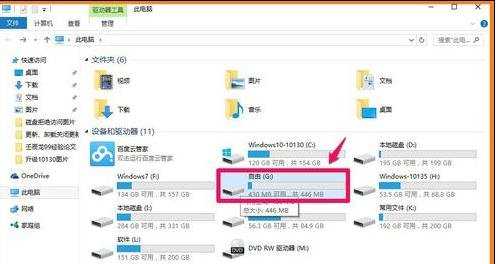
磁盘G:能顺利地打开了。

硬盘拒绝访问怎么办的评论条评论